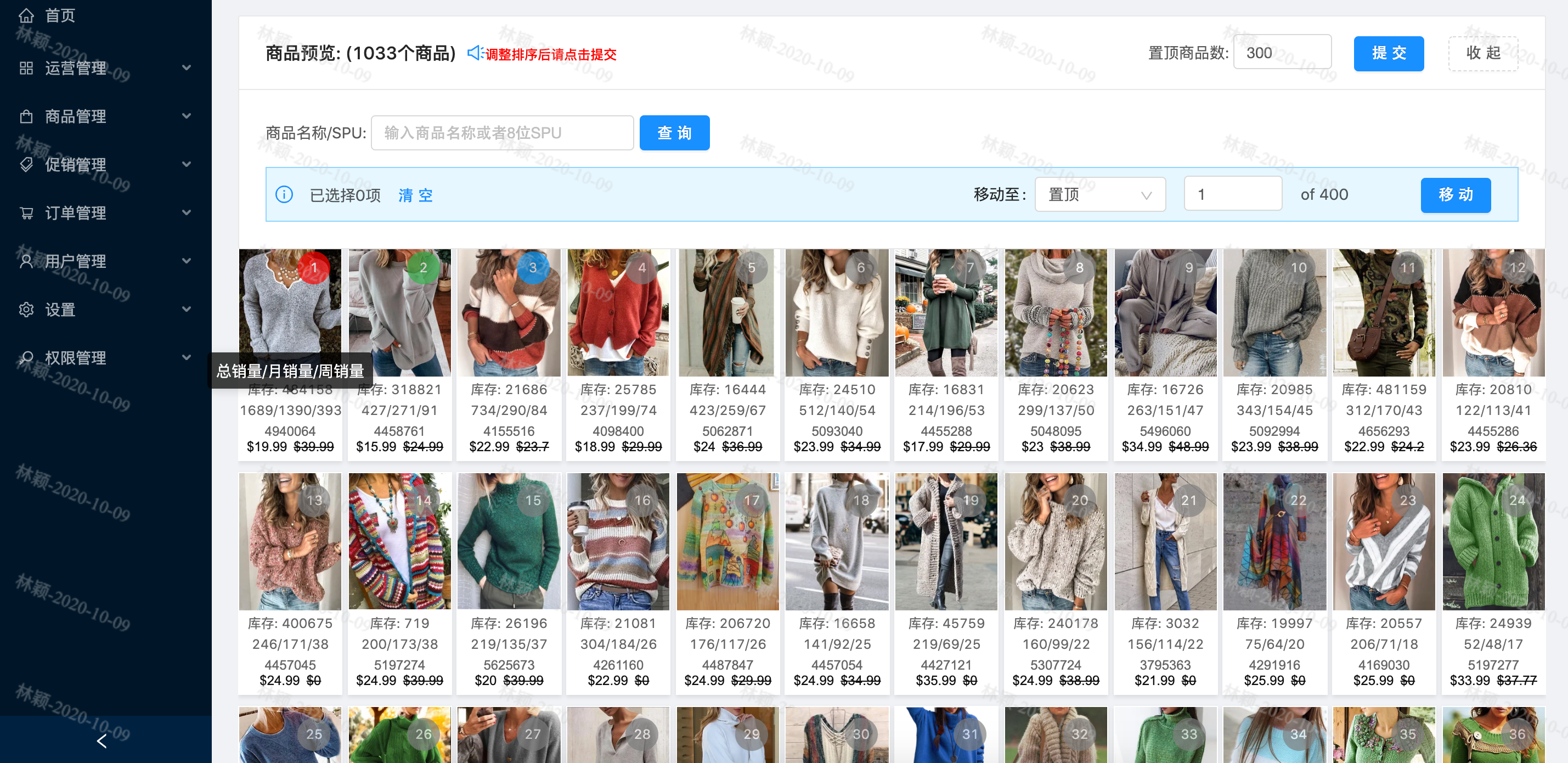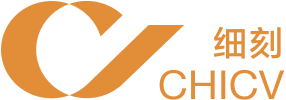新建商品集
操作流程
- 点击 商品管理-商品集列表 右上角新建商品集按钮,进入新建页面
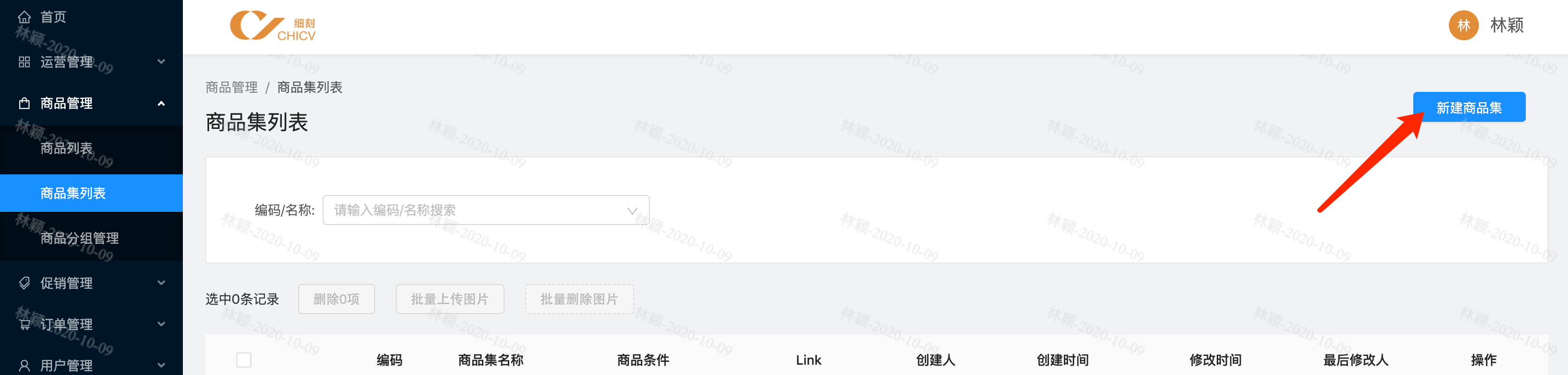
字段说明 (上-基础信息)
- 有*号项为必填,其余选填;
- 名称:商品集名称,用于商品列表显示及链接后缀,链接后缀中仅以第一次保存时为准,修改时不随之改变
- 上传广告图:PC和M和分别上传,配置后显示在该列表页标题上方
- 搜索引擎Listing预览(列表SEO):点击该版块右上角编辑网站SEO按钮,在向下展开的区域内编辑
- 网站描述:配置后显示在商品列表页页码下方,对列表SEO有利
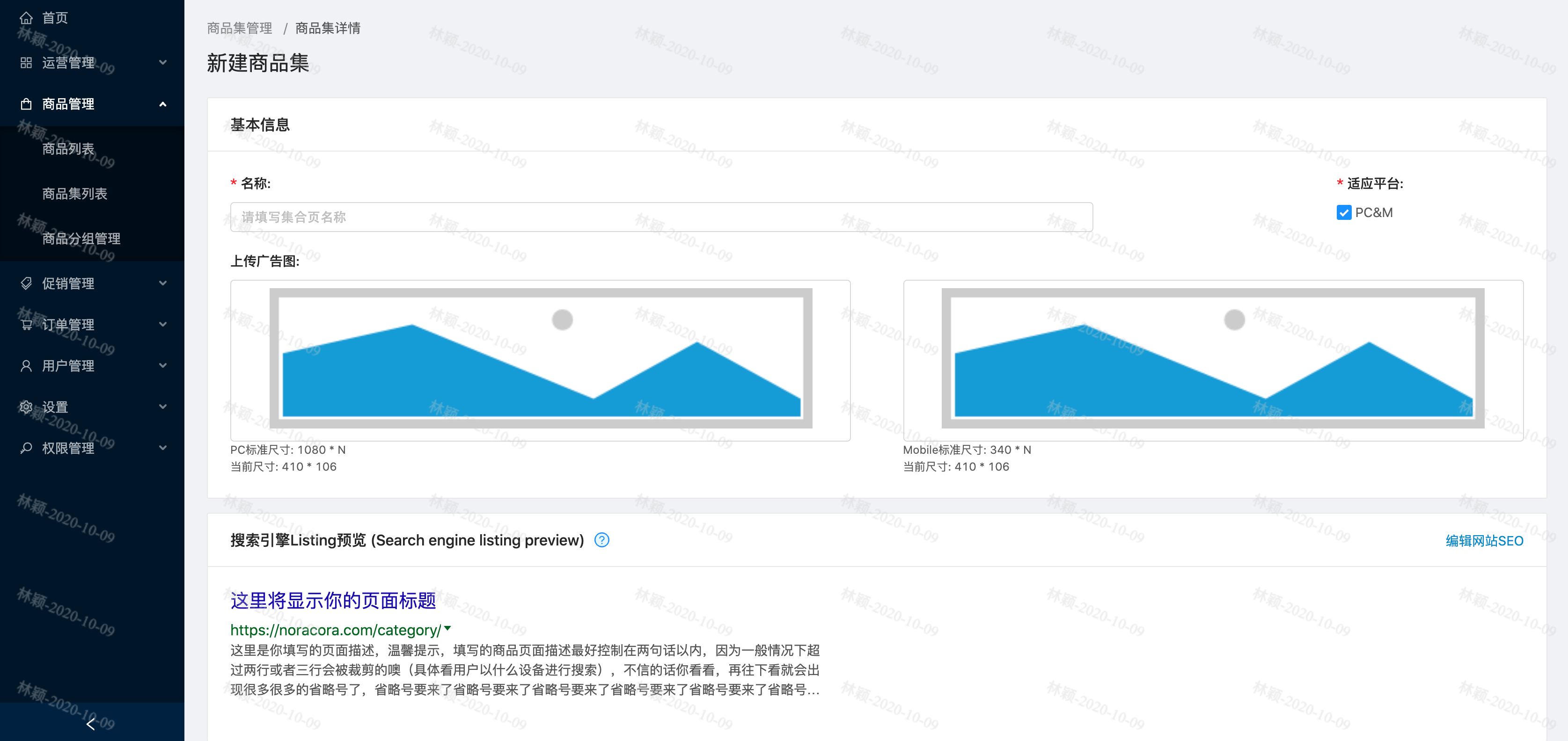

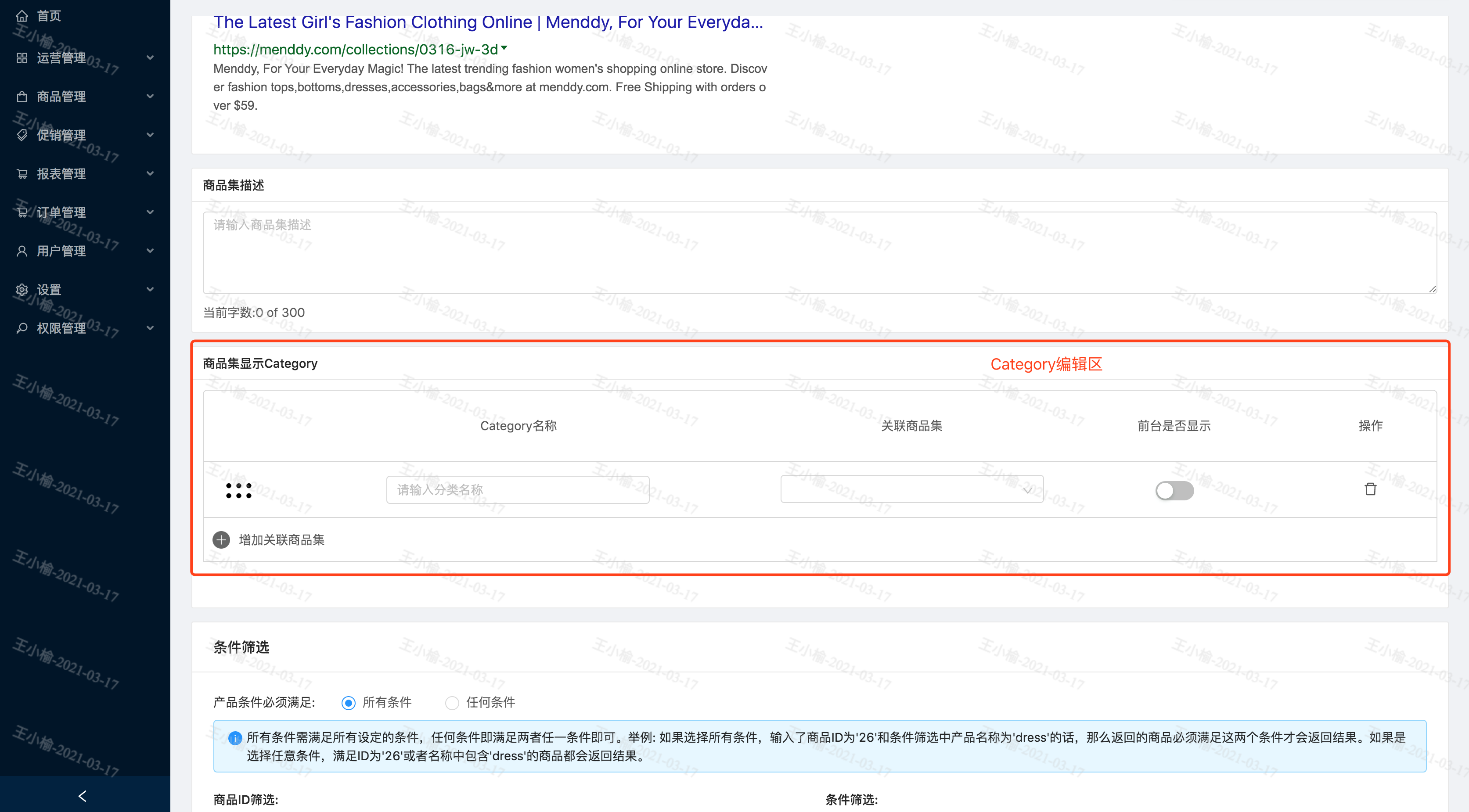
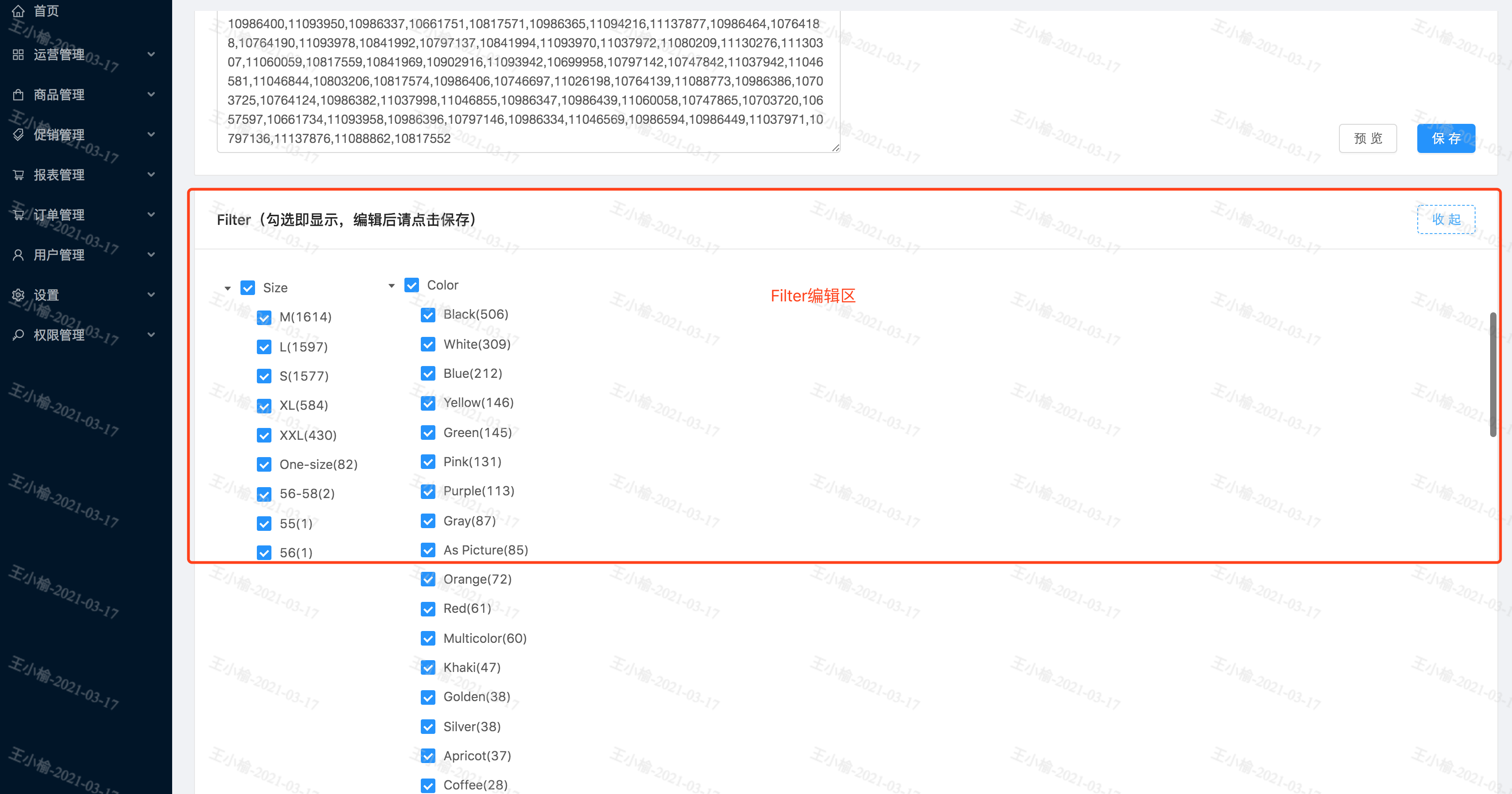
字段说明 (中-Category和filter)
Category编辑区说明
- 功能说明:此处编辑区显示于列表页左侧filter位置的category。提供自定义标题、内容及排序,满足不同推广需求,特别针对有大流量的着陆页;
- 逻辑说明:优先取category配置,没有配置取原导航逻辑,均无值时,隐藏category项;
- 原导航逻辑:有下级取下即,无下级取同级,无同级则无数据。
Filter编辑区说明
- 功能说明:可自定义filter内容是否显示。
- 操作说明:创建商品集时,做好商品筛选后,点击预览,勾选,则显示。
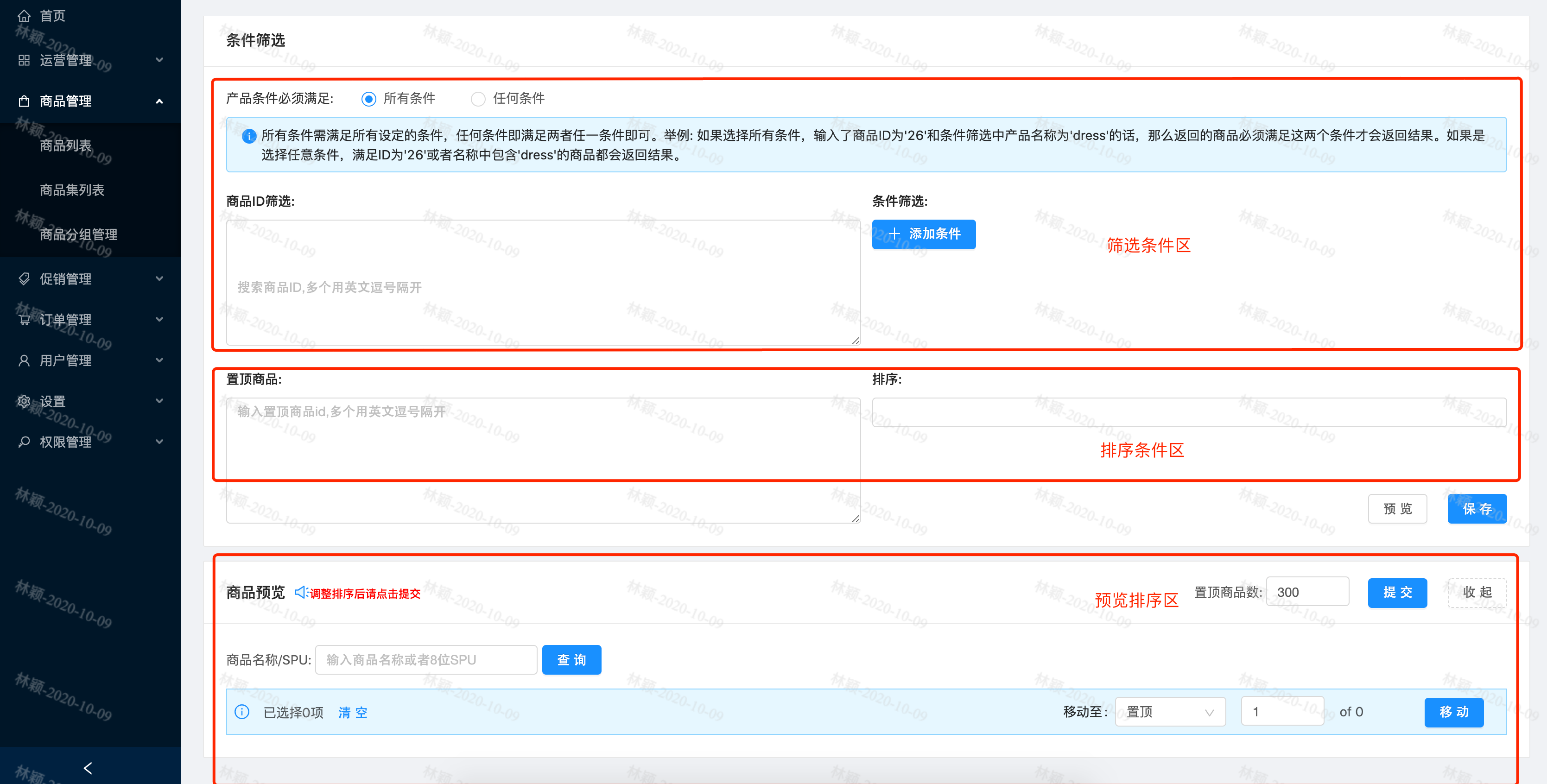
字段说明 (下-筛选及排序)
筛选条件区说明
- 产品条件必须满足:所有条件或任何条件,作用于包括商品ID筛选及条件筛选在内的所有筛选条件
- 商品ID筛选:商品需已上架到网站,且未删除,多个ID用英文逗号分隔
- 条件筛选:数据来自商品中心,对应关系如下(harbor=商品中心):产品类别 = 分类,产品标签 = 商品属性-Tag,Tags = 标签
- 请随时点击保存,以免数据丢失
排序条件区说明
- 置顶商品:置顶商品需在符合筛选条件的商品范围内,可直接输入ID置顶,或预览后点击提交置顶;
- 排序:置顶商品有值时,排序自动选中ID,置顶商品外的商品,按照排序条件显示;
- 请随时点击保存,以免数据丢失
预览排序区说明
- 点击预览按钮,按照筛选条件及排序条件,在预览区显示商品
- 拖拽排序:可点击商品,选中一个或多个一起,拖拽到指定位置
- 移动至 排序:选中商品后,选中移动至,置顶 或 指定位置,输入框中输入要置顶/移动到第几的位置,点击移动按钮,排序变化
- 拖拽或移动至排序后,点击 提交 按钮,将排好的商品顺序提交至置顶商品框中,即排序成功
- 完成后,点击保存按钮,保存成功即生效